
Próbálja ki!
Asztali adatbázis gyors létrehozásához használja az Access számos sablonja közül az egyiket. Vagy ha nem talál az igényeinek megfelelő sablont, hozzon létre egy új adatbázist.
Adatbázis létrehozása sablonból
Az adatbázis legkönnyebben és leggyorsabban egy Access-sablon használatával hozható létre, amely használatra kész adatbázist hoz létre, és tartalmazza az azonnal használatba kívánt táblákat, űrlapokat, jelentéseket, lekérdezéseket, makrókat és kapcsolatokat. Ha nem felel meg pontosan az igényeinek, testre szabhatja.
Amikor megnyitja az Accesst, használhatja a sablonok készletét. További információk az interneten érhetők el.
Tipp: Ha meg van nyitva egy adatbázis, a > bezáráshoz kattintson a Bezárás gombra.
-
Nyissa meg az Accesst (vagy válassza > Fájl > lehetőséget),és válasszon egy asztali adatbázissablont.
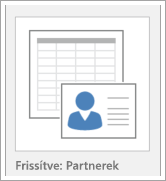
Tipp: Ha nem látja a kívánt sablont, keresse meg azt a Office.com webhelyen. Az Online sablonok keresése mező alatt válassza az Adatbázisok lehetőséget. Ezután a Keresés mezőbe írjon be egy vagy több kulcsszót.
-
Írja be az új adatbázis nevét, és válassza ki a helyét. Ezután válassza a Létrehozás lehetőséget.
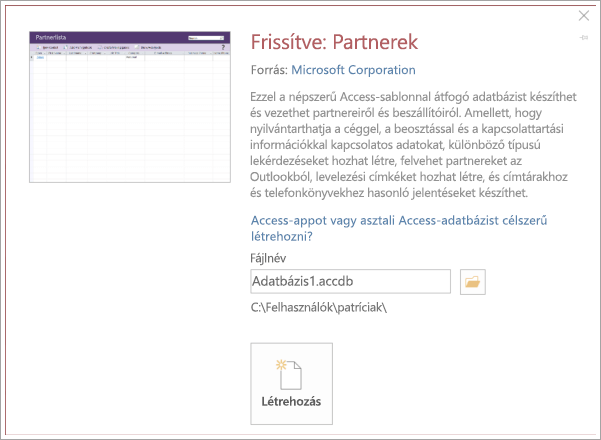
A lehetséges üzenetek
Ha az alábbi üzenetek bármelyikét látja, az alábbi lépéseket kell követnie:
|
Ha ezt látja |
Teendő |
|---|---|
|
Login dialog box with an empty list of users |
|
|
Első lépések lap |
Ha többet szeretne megtudni az adatbázisról, használja a lapon található hivatkozásokat, vagy az adatbázis felfedezéséhez válasszon más gombokat és lapokat. |
Teljesen új adatbázis létrehozása
Ha nem találja a kívánt sablont, hozzon létre egy sajátot.
-
Nyissa meg az Accesst (vagy válassza a Fájl > Újlehetőséget), és válassza az Üres asztali adatbázis lehetőséget.
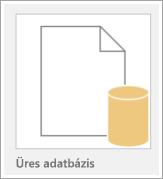
-
Adjon meg egy fájlnevet, majd kattintson a Létrehozás gombra. Ha egy adott helyre szeretne menteni, válassza a Tallózás gombot. Az Access létrehozza az adatbázist egy Tábla1 nevű üres táblával, majd Adatlap nézetben megnyitja a Tábla1 táblát. Automatikusan felvesz egy azonosító nevű oszlopot az elsődleges kulcshoz.
-
A táblázat1 nem lesz automatikusan mentve, ezért mindenképpen mentse, még akkor is, ha nem módosította.
Már majdnem készen áll az adatok beíratára. Először azonban definiálni kell a tábla mezőit, az Access segítségével további táblákat kell hozzáadnia a mezőkhöz, majd kapcsolatokat kell létrehoznia közöttük. Utasításokért kezdje a táblaépítési és adattípus-modul beállításával a tanfolyamban.










